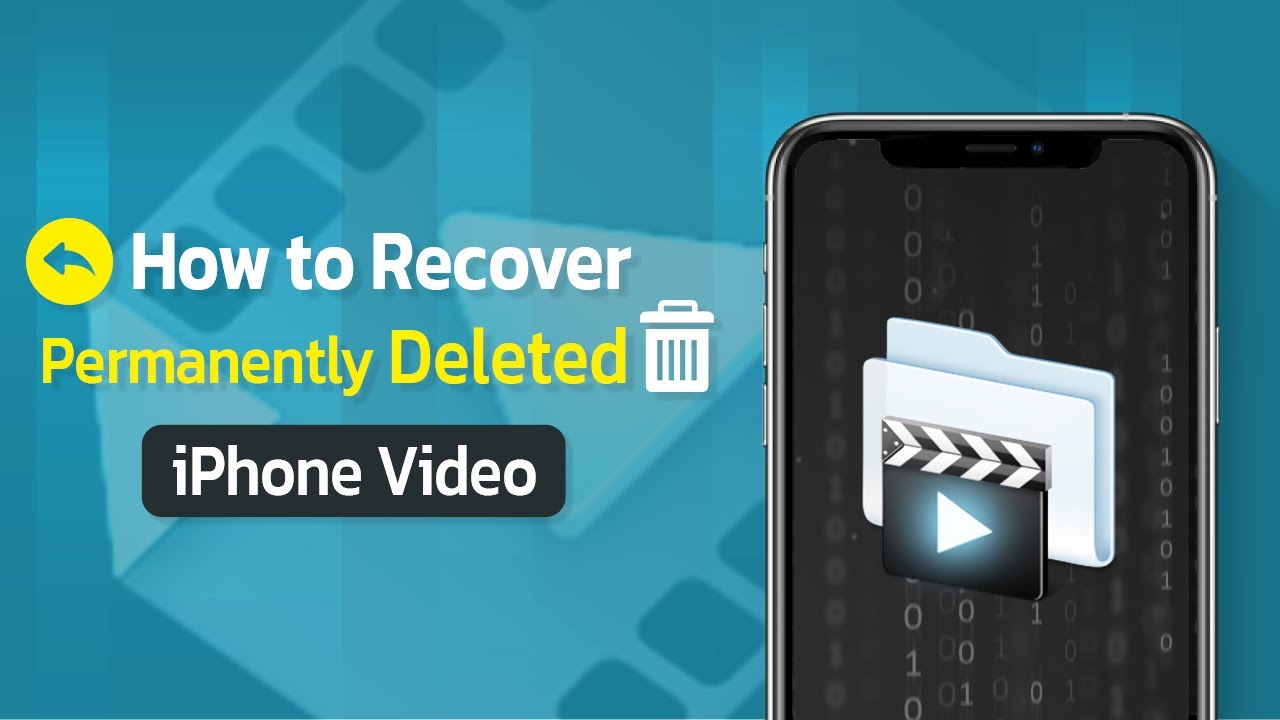Zhrnutie:Toto je krátky článok, ktorý obsahuje všetky najlepšie metódy ako obnoviť natrvalo odstránené videá z iPhone bez zálohovania.
Neúmyselne ste odstránili dôležité videá zo svojho iPhone a stratili ste ich definitívne? Alebo ste stratili svoje videá pre aktualizáciu iOS/útek z väzenia/pád zariadenia? Takéto správy sme denne počuli od stoviek ľudí. V takom prípade môžete najprv skontrolovať svoj odstránený album, aby ste zistili, či tam sú odstránené videá. Ak vás zaujíma, ako obnoviť odstránené videá na iPhone, môžete ich obnoviť pomocou iných metód uvedených v tomto príspevku.

- Časť 1. Môžem obnoviť natrvalo odstránené video z iPhone
- Časť 2. Ako obnoviť natrvalo odstránené video z iPhone
- Časť 3. Ako bezplatne obnoviť odstránené video na iPhone
- Možnosť 1. Obnovenie odstránených videí zo zálohy iCloud
- Možnosť 2. Obnovenie odstránených videí zo zálohy iTunes
- Časť 4. Ako bezplatne zálohovať videá pre iPhone
- Časť 5. Časté otázky o obnove videa v iPhone
Časť 1. Môžem obnoviť natrvalo odstránené video z iPhone
Môžem obnoviť odstránené videá z iPhone 16/15/14/13/12/11/8/7/6?
Možno sa pýtate, či je možné obnoviť odstránené videá/fotografie na iPhone. Odpoveď je áno, pretože vaše videá zostávajú, kým nebudú prepísané novými údajmi. Mnohé metódy tvrdia, že pomáhajú, ale nie všetky fungujú dobre. Vybrali sme najlepšie spôsoby, ako vám ušetriť čas a námahu.
Tu je video sprievodca, ktorý vám pomôže rýchlo obnoviť odstránené videá na iPhone.
Bezpečne & efektívne obnovte odstránené videá z iPhone bez zálohovania
Časť 2. Ako obnoviť natrvalo odstránené video z iPhone
Hoci natrvalo odstránené video je možné obnoviť, môže to byť nepríjemné, pretože nie je k dispozícii žiadny záložný súbor. Odstránené videá sa zachovajú vo vašom iPhone a zostanú neviditeľné, kým ich nahradia nové údaje. Na ich extrakciu je teda potrebný profesionálny softvér na obnovu dát. iMyFone D-Back je spoľahlivý nástroj na obnovu dát iPhone, ktorý vám umožňuje obnoviť odstránené videá z fotoaparátu iPhone po 30 dňoch. Bez požadovaných technických zručností môžete získať stratené údaje späť pomocou niekoľkých jednoduchých krokov. Okrem toho sa môžete rozhodnúť, že po skenovaní zobrazíte iba odstránené videá, aby ste si ich mohli jasne prezrieť.
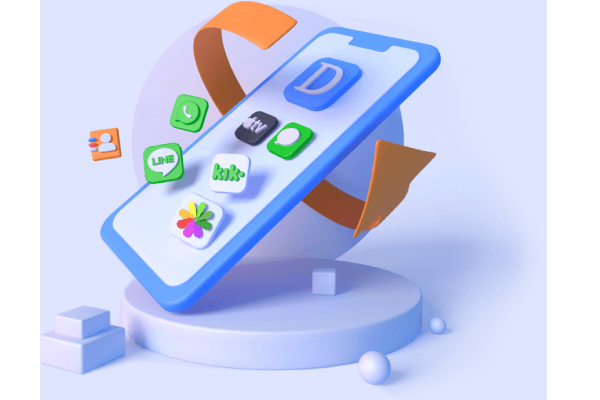
Kľúčové vlastnosti
- Je schopný obnoviť natrvalo odstránené videá priamo zo zariadení iPhone/iPad/Mac.
- Účtuje sa iba obnovenie - bezplatné skenovanie a ukážka odstránených videí.
- Podporuje takmer všetky zariadenia so systémom iOS vrátane najnovšieho zariadenia iPhone 16 a všetkých verzií systému iOS vrátane systému iOS 18.
- Uznané Cult of Mac, iMyFone D-Back sa ukázal ako dobrý nástroj na obnovu dát miliónmi používateľov vo viac ako 150 krajinách.
- Nová funkcia opravy videa AI vám pomôže ľahko opraviť poškodené videá, fotografie a súbory.
Kroky na obnovenie odstránených videí z iPhone pomocou D-Back
Krok 1. Spustite program D-Back
Po stiahnutí nástroja na obnovu dát do počítača ho spustite a vyberte možnosť "iOS Data Recovery"; režim. Kliknite na "Štart".
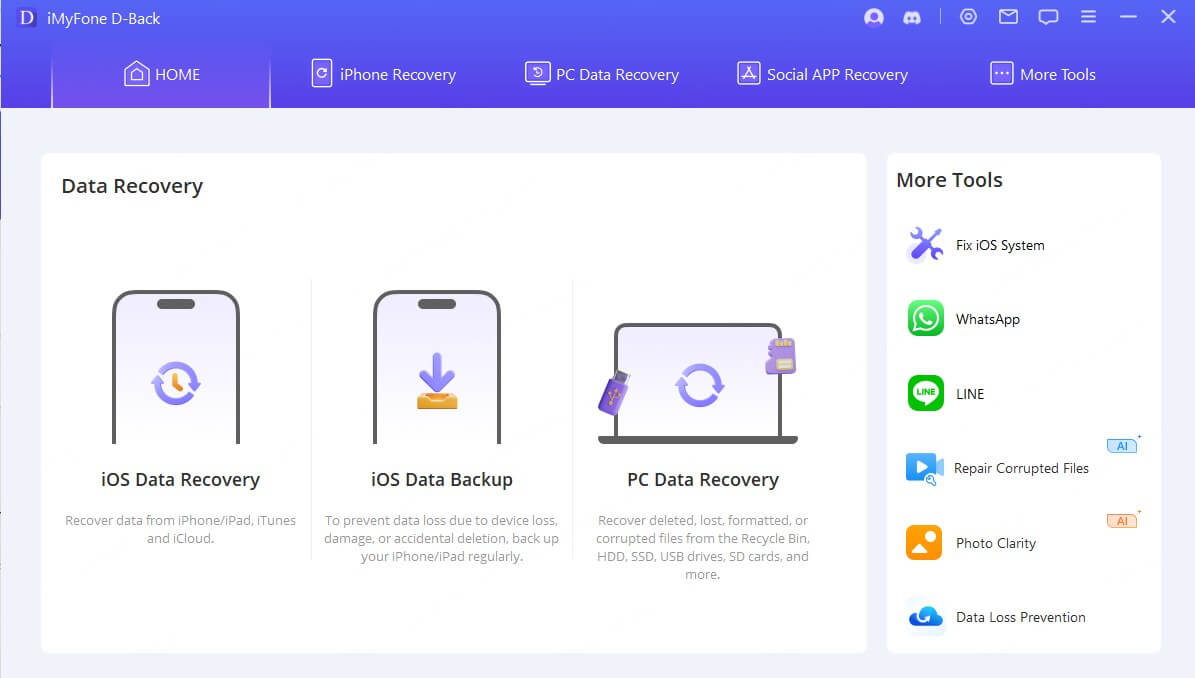
Krok 2. Pripojte a naskenujte svoje zariadenie
Program zistí, či je vaše zariadenie pripojené k počítaču. Vyberte typ súborov, ktoré chcete obnoviť, a kliknite na tlačidlo Skenovať.
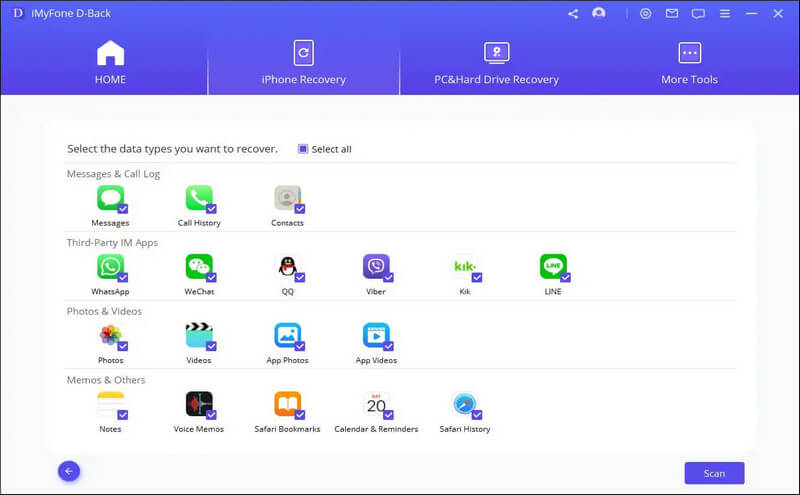
Krok 3. Ukážka a obnovenie odstránených súborov
Po dokončení kontroly budú všetky súbory usporiadané a zobrazené v príslušných priečinkoch. Môžete si vybrať "zobraziť iba odstránené súbory" a kliknutím zobrazíte ich náhľad. Keď si vyberiete, čo chcete, kliknite na tlačidlo Obnoviť" aby ste ich okamžite dostali späť.
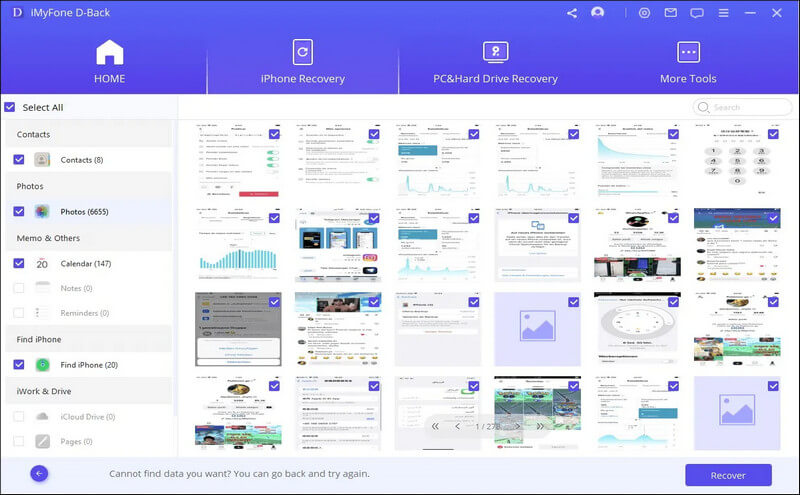
Časť 3. Ako bezplatne obnoviť odstránené video na iPhone
Ďalším spôsobom obnovenia natrvalo odstránených videí v iPhone je využitie zálohy iCloud a zálohy iTunes.
Kľúčovou požiadavkou pre túto metódu je však to, že ste si predtým museli zálohovať telefón do iCloud/iTunes. Pamätajte tiež, že všetky vaše existujúce údaje budú nahradené údajmi zo zálohy. To znamená, že môžete stratiť niektoré zo svojich nedávnych súborov.
1Možnosť 1. Obnovenie odstránených videí zo zálohy iCloud
Pred obnovením odstránených videí z iPhone zo zálohy iCloud bez toho, aby bol počítač zadarmo, musíte svoj iPhone najprv resetovať. Tu je postup, ako resetovať iPhone:
- Urobte si zálohu svojho zariadenia.
- Otvorte aplikáciu Nastavenia, klepnite na kartu Všeobecné.
- Vyberte Resetovať a potom Vymazať všetok obsah a nastavenia.
- Vyberte Vymazať teraz a zadajte svoj prístupový kód. Potvrďte klepnutím na Vymazať iPhone.
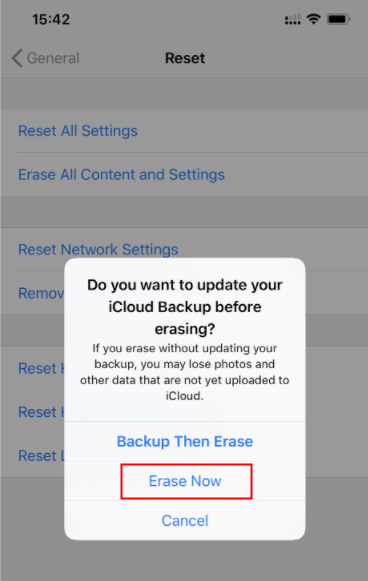
Takže ako obnovím natrvalo odstránené videá zo zálohy iCloud na iPhone? Potom podľa pokynov na obrazovke obnovte záložný súbor iCloud a získajte späť svoje odstránené videá.
Krok 1: Po vytvorení zálohy podľa vyššie uvedených krokov prejdite na svojom iPhone do časti Nastavenia. Klepnite na svoje meno v hornej časti obrazovky a potom zo zoznamu možností vyberte iCloud.
Krok 2: V nastaveniach iCloud vyberte možnosť Spravovať úložisko. Tento krok nám umožňuje skontrolovať všetky staršie zálohy iCloud pre náš iPhone, ktoré môžu obsahovať odstránené videá.
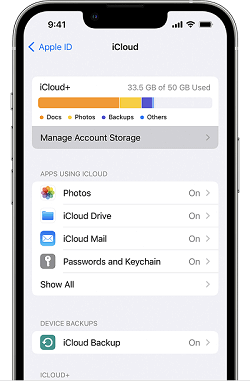
Krok 3: Po výbere možnosti Spravovať úložisko kliknite na Zálohy a skontrolujte, či má váš iPhone k dispozícii zálohu. Ak existuje, poznačte si jeho veľkosť.
Tipy:
Preskúmajte ďalšie podrobnosti o obsahu zálohy, napríklad o tom, čo zaberá 1,7 GB priestoru. Môžete nájsť viacero záloh vrátane záloh z iných zariadení.
Krok 5: Ak chcete pokračovať, musíme resetovať náš iPhone a vymazať celý jeho obsah. Prejdite na Nastavenia > Všeobecné > Preniesť alebo resetovať iPhone > Vymazať všetok obsah a nastavenia.
Krok 6: Váš iPhone spustí proces resetovania a po dokončení sa zobrazí obrazovka nastavenia. Podľa pokynov znova nastavte zariadenie.
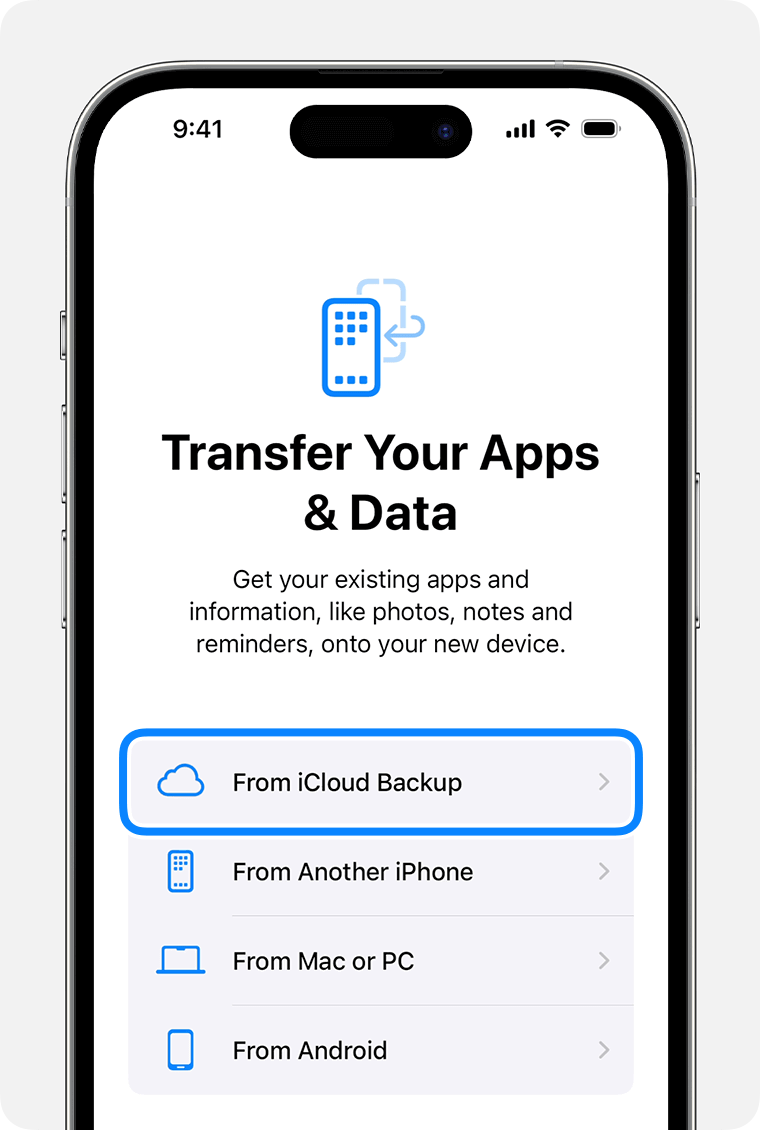
Krok 7: Počas nastavenia sa rozhodnite pre obnovenie zo zálohy iCloud. Nezabudnite vybrať staršiu zálohu obsahujúcu vaše videá.
Krok 8: Nechajte proces obnovenia dokončiť. Po dokončení by sa vaše videá mali znova zobraziť a všetko je pripravené!
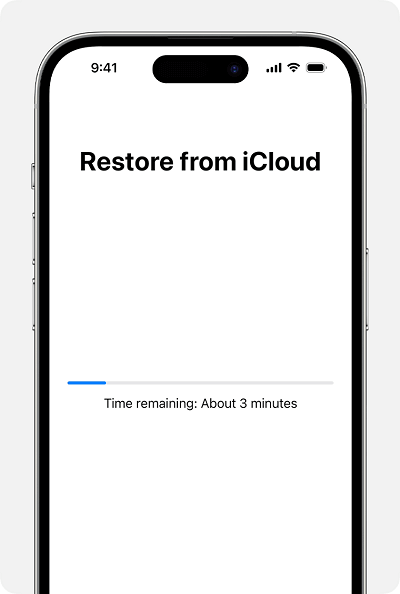
- Ak nemáte nedávnu zálohu svojich videí, vaše nedávno uložené videá môžu byť po obnovení prepísané.
- Všetky údaje v záložnom súbore budú obnovené do vášho iPhone okrem videí.
2Možnosť 2: Obnovenie odstránených videí zo zálohy iTunes
Môžete tiež obnoviť svoje zariadenie zo zálohy iTunes a získať späť odstránené videá. Ako obnovím natrvalo odstránené videá z bezplatného iTunes? Postupujte podľa krokov nižšie.
Krok 1. Pripojte svoj iPhone k počítaču. Otvorte iTunes na počítači (alebo Finder na Macu).
Krok 2. Keď sa ikona iPhone zobrazí v okne, dvakrát kliknite na ňu.
Krok 3. Vyberte možnosť Obnoviť zálohu a vyberte príslušnú zálohu.
Krok 4. Kliknite na Obnoviť a počkajte, kým sa neobnoví celý záložný súbor. Upozorňujeme, že pred dokončením celého procesu musíte nechať svoje zariadenie pripojené.
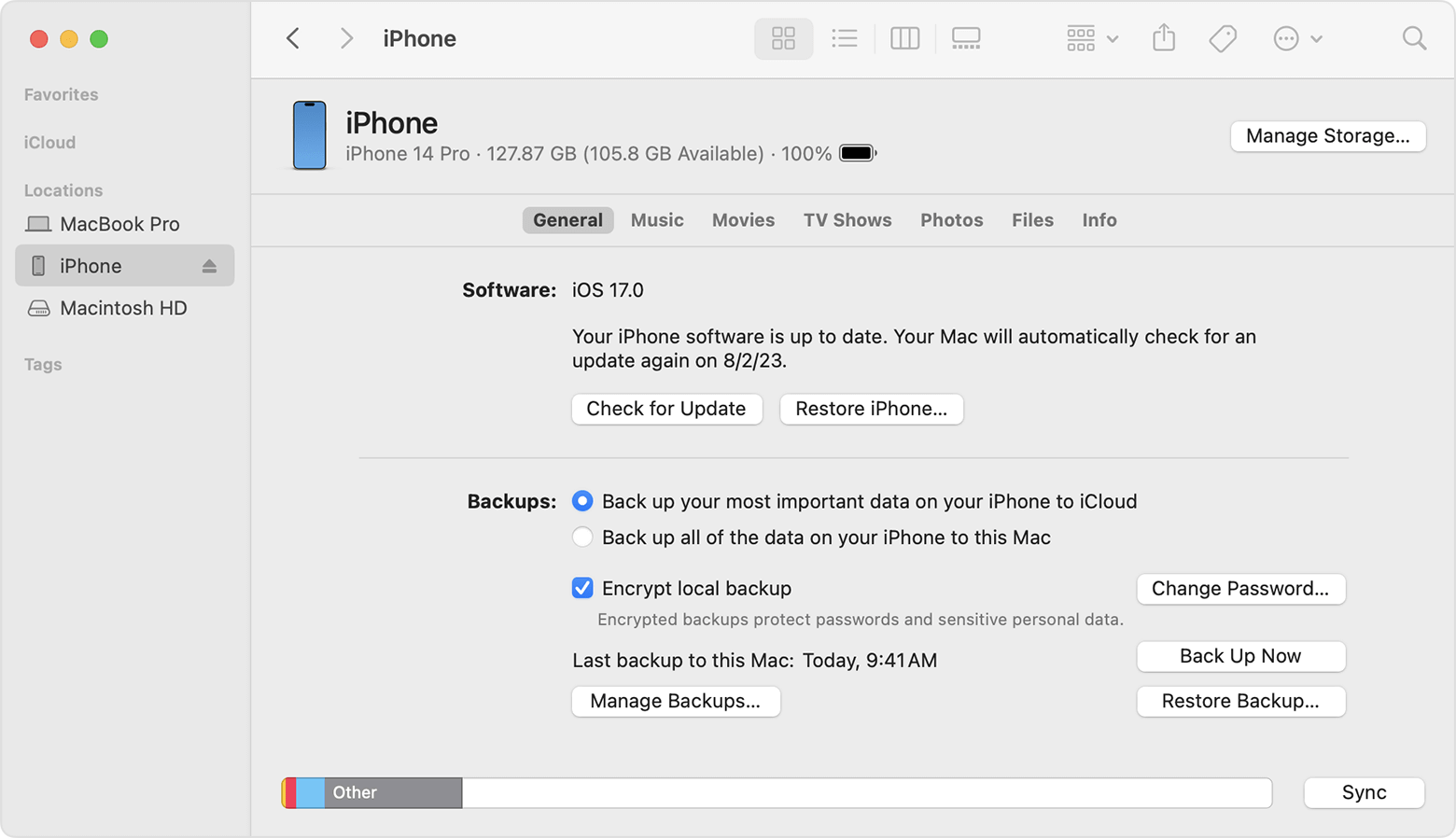
Časť 4. Ako bezplatne zálohovať videá pre iPhone
Pochopenie významu ochrany videí pre iPhone je kľúčové, pretože mnohí ľudia predpokladajú, že ich strata údajov neovplyvní. Ak však k takejto udalosti dôjde, výrazne zjednoduší proces obnovy.
Používanie iCloud Backup:
Väčšina používateľov iPhone má účet iCloud, ale niektorí nemusia plne využívať jeho úložný potenciál. iCloud poskytuje bezplatných 5 GB úložného priestoru, ktorý je ideálny na automatické zálohovanie vašich videí hneď, ako ich zaznamenáte. Tu je návod, ako používať iCloud Backup:
Krok 1. Prístup k nastaveniam na vašom iPhone.
Krok 2. Klepnite na svoje meno zobrazené v hornej časti.
Krok 3. Vyberte iCloud.
Krok 4. Vyhľadajte zálohu iCloud a uistite sa, že je zapnutá (povolená). Táto obrazovka vám tiež umožňuje spustiť manuálne zálohovanie podľa potreby.
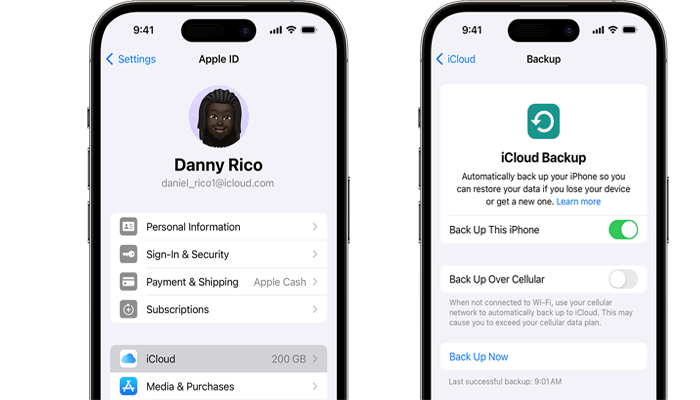
Používanie iTunes/Finder na zálohovanie:
Ak sa ukáže, že úložisko iCloud je pre vašu rozsiahlu zbierku videí nedostatočné, alebo ak uprednostňujete alternatívnu metódu, iTunes/Finder na počítačoch so systémom Windows alebo Mac ponúka inú možnosť zálohovania. Tu je postup:
Krok 1. Pripojte svoj iPhone k počítaču pomocou kábla.
Krok 2. Otvorte iTunes/Finder a nájdite svoj iPhone v ponuke na ľavej strane.
Krok 3. Kliknite na ikonu telefónu a v časti Zálohy vyberte možnosť Zálohovať teraz.
Krok 4. Umožnite úspešné dokončenie procesu zálohovania.
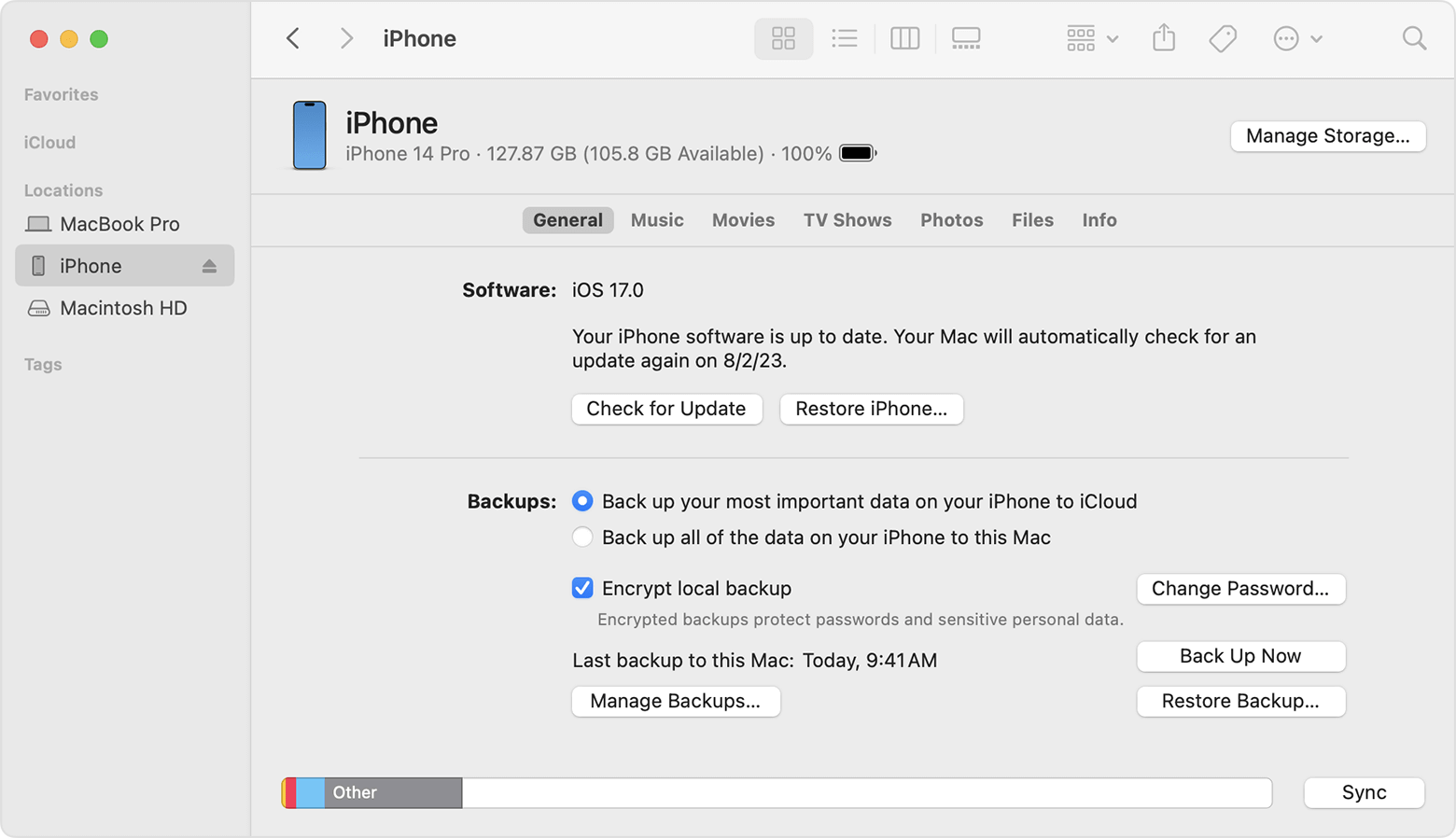
Tipy:
Tip pre profesionálov: Ako sa vaša zbierka videí rozrastá, zvážte rozšírenie úložiska iCloud alebo preskúmanie možností cloudového úložiska od renomovaných tretích strán, aby ste si zaistili dostatok miesta pre budúce zálohy.
Časť 5. Časté otázky o obnove videa v iPhone
1 Kde sa v iPhone ukladajú odstránené videá?
Odstránené videá v telefónoch iPhone sa po odstránení v skutočnosti neuložia nikde v samotnom zariadení. Namiesto toho sa presunú do dočasnej oblasti s názvom "Nedávno odstránené"; albumu v aplikácii Fotky. Tento album funguje ako odpadkový kôš, ktorý vám dáva možnosť obnoviť videá na obmedzený čas.
Ak budete v priebehu týchto 30 dní rýchlo konať, môžete obnoviť videá z albumu Nedávno odstránené. Po 30 dňoch sa však natrvalo odstránia a na ich obnovenie je potrebné použiť profesionálny nástroj na obnovu údajov.
2 Môžete obnoviť odstránené videá na iPhone po 30 dňoch?
Áno. Je možné obnoviť natrvalo odstránené videá z iPhone pred rokmi zo záloh iCloud a iTunes. Na obnovenie súborov môžete použiť aj nástroj tretej strany. Pred pripojením iPhonu k počítaču a spustením procesu obnovy si musíte stiahnuť, nainštalovať a spustiť aplikáciu do počítača.
3 Môže polícia obnoviť odstránené videá z iPhone?
Áno, ak sa dopustíte nejakého zločinu, polícia môže získať váš iPhone a použiť softvér D-Back na obnovenie odstránených videí z iPhone. Potrebujú získať nejaké dôkazy z vašich videí na iPhone. Polícia môže použiť aj iné digitálne forenzné technologické zručnosti na získanie dôkazov o zločine z vášho iPhone.
Zrátané a podčiarknuté
Strata alebo omylom vymazanie videí v iPhone nás vždy vyvedie z miery. Našťastie s týmito najlepšími metódami obnovy dát uvedenými v tejto príručke budete môcť obnoviť natrvalo odstránené videá z iPhone bez zálohovania v priebehu niekoľkých minút. Každá metóda je vhodná pre rôzne situácie. Možnosť 1 je jednoduchá a jednoduchá, Možnosť 2 je bezplatná, ale vyžaduje si predchádzajúcu zálohu. Vyberte si ktorúkoľvek z nich podľa svojich potrieb.